7-Zip — популярный бесплатный архиватор с высокой степенью сжатия в форматах 7z, ZIP и GZIP. Автор архиватора — российский программист Игорь Павлов. Помимо версии с графическим интерфейсом, существуют также версии архиватора с поддержкой командной строки.
7-Zip интегрируется в Проводник, добавляя контекстное меню для распаковки файлов поддерживаемых форматов. Архивы также можно открыть и протестировать.
Начиная с версии 7-Zip 2.30 Beta 22, у архиватора появилась своя оболочка, являющаяся одновременно, как и следует из названия, простейшим менеджеров файлов.
Основные операции в ней можно производить при помощи комбинации «горячих» клавиш или через контекстное меню.
Поддерживаемые архиватором форматы
7-Zip полностью поддерживает форматы GZIP, TAR и BZIP2. Для формата GZIP обеспечивается очень высокая степень сжатия. Архиватор также поддерживает формат DEB (Debian binary package), который используется для распространения пакетов в Debian Linux .
⚠️ New 7-Zip Software Exploit Found! — Here’s The Fix
Архивы форматов RAR, CAB, ARJ, cpio и RPM поддерживаются только на уровне просмотра и распаковки содержимого.
Примечания : 7-Zip не поддерживает изменение непрерывных архивов.
7z является собственным форматом 7-Zip с открытой архитектурой. Особенности формата 7z:
возможность использования любого метода сжатия или преобразования информации; на данный момент поддерживаются следующие методы сжатия: LZMA (основан на алгоритме Лемпела-Зива (Lempel-Ziv)), PPMD (основанный на алгоритме Дмитрия Шкарина с небольшими изменениями), BCJ2 (преобразование 32-битных EXE-файлов), BZip2 (основан на алгоритме BWT), Deflate (основан на алгоритме Лемпела-Зива (Lempel-Ziv) и Хаффмана (Huffman));
поддержка файлов размером до 16000000000 Гб;
имена файлов хранятся в формате Unicode;
поддержка непрерывных архивов;
шифрование (по методу AES с ключом 256 бит);
сжатие заголовков архивов.
Примечание : данная версия как архиватора, так и формата архива 7z являются бета-версиями и в будущем возможно изменение формата.
По степени сжатия в самом популярном формате ZIP, архиватор 7-Zip (наряду с WinRAR) является лучшим. 7-Zip может немного уступать в степени сжатия уже архивных файлов (JPG, GIF, AVI, MP3, RAR и т.д.) и на маленьких файлах объемом менее 1-3 Кбайт. На остальных файлах 7-Zip должен сжимать лучше. Однако за это приходится платить скоростью.
По скорости 7-Zip уступает WinRAR’у в нормальном режиме примерно в 3-4 раза (это — плата за повышение степени сжатия). В режиме максимального сжатия 7-Zip замедляется еще в 2 раза. 7-Zip создает полностью совместимые архивы формата ZIP, используя методы сжатия Store (без сжатия) или Deflate. Архиватор может распаковывать ZIP-архивы, заархивированные с использованием методов сжатия Store, Implode, Deflate и Deflate64.
ZIP-архивы, созданные с использованием других методов сжатия 7-Zip на данный момент не поддерживает, однако поддерживаемые методы — самые популярные, при помощи них запакованы почти все ZIP-архивы. Не поддерживаются также многотомные ZIP-архивы.
Примечание : формат ZIP имеет ограничение на максимальное количество файлов в одном архиве (65535), однако 7-Zip не учитывает это ограничение, и может создавать архивы с большим количеством файлов, но не все архиваторы смогут их распаковать.
7-Zip полностью поддерживает форматы GZIP, TAR и BZIP2. Для формата GZIP обеспечивается очень высокая степень сжатия.
Архивы форматов RAR (в том числе архивы 3-ей версии), CAB, ARJ, cpio и RPM поддерживаются только на уровне просмотра и распаковки содержимого.
Примечания : Не поддерживаются также многотомные RAR-архивы. 7-Zip не может изменять непрерывные архивы.
Версии командной строки
Архиватор 7-Zip имеет две версии командной строки:
7z.exe — версия командной строки архиватора 7-Zip, использующая другие модули архиватора 7-Zip.
7za.exe — самостоятельная версия архиватора командной строки, не использующая других модулей архиватора 7-Zip, но поддерживающая только форматы архивов 7z и ZIP.
7zn.exe и 7zan.exe — оптимизированные под Windows NT/2000/XP, с улучшенной поддержкой формата unicode в именах файлов, версии командной строки 7z.exe и 7za.exe соответственно.
Все версии архиваторов командной строки имеют один синтаксис.
Синтаксис командной строки
7z [. ] [. ] []
a: Добавить файлы в архив
d: Удалить файлы из архива
e: Извлечь файлы из архива
l: Показать список файлов в архиве
t: Тестирование целостности архива
u: Обновить файлы в архиве
x: Извлечь файлы из архива с путями-bd Запретить процентный индикатор выполнения задания
-i[r[-|0]]: Включая следующие файлы
-m: Задание метода сжатия
-o: Задание выходной директории
-p: Задание пароля
-r[-|0]: Включая поддиректории
-sfx[]: Создать самораспаковывающийся архив, используя указанную SFX-заготовку
-t: Задать тип архива (это может быть zip, 7z, rar, cab, gzip, bzip2, tar или другой, по умолчанию 7z)
-u[-][p#][q#][r#][x#][y#][z#][!новое имя архива]: Параметры обновления/создания архива
-w[]: Задание рабочей директории, без указания пути подразумевается текущая временная директория
-x[r[-|0]]]: За исключение указанных файлов
-y: Отвечать Yes (Да) на все вопросыПримечание : выражения в квадратных скобках являются необязательными.
Имя архива должно быть первым именем файла в командной строке. Параметры и остальные имена файлов могут быть в любом порядке. Имена файлов или пути к ним с пробелами должны заключаться в кавычки.
7-Zip использует символы множественной замены наподобие Windows 95, но с некоторыми отличиями:
«*» — означает любую последовательность символов
«?»- любой символ
Выражение » *.*» архив поймет как файл с любым именем, имеющий расширение. Для обозначения любых файлов используйте «*», такая маска используется по умолчанию, если не задана какая-либо другая.
Имена файлов не могут содержать имена дисков, каждый должен задаваться от текущего пути архиватора. Символы множественной замены не могут заканчиваться символом «» и могут содержаться только в последней части указанного пути (после последнего символа «»). Эти ограничения относятся только к именам файлов для архивации.
Для удобства и уменьшения длины командной строки можно использовать списки файлов, являющиеся текстовыми файлами с перечислением имен или заданием их при помощи символов множественной замены, разделенных пробелами, символами табуляции или переходом на другую строку. Поддерживаются множественные списки файлов.
Версия архиватора для командной строки может быть использована как плагин для работы с архивами в менеджере файлов Far.
Внимание, версия командной строки архиватора, начиная с версии 2.30 Beta 22, больше не поддерживает абсолютные пути при создании архивов для добавляемых файлов.
Начиная с версии 7-Zip 2.30 Beta 24 программа подверглась существенной доработке:
Для повышения стабильности часть кода перенесена из DLL-библиотеки в EXE-файл, поэтому теперь любые операции сжатия/распаковки в проводнике и в 7-Zip File Manager, вызванные через контекстное меню 7-Zip, выполняются отдельной программой;
Для архивов в формате 7z добавлено шифрование по методу AES с ключом 256 бит;
Добавлена поддержка шифрованных Rar3-архивов и архивов, содержащих Unicode имена файлов, также добавлена поддержка RAR-архивов, сделанных старой версией архиватора 1.50.
Добавлена поддержка разархивации ZIP-архивов, созданных по методу Deflate64;
Добавлена поддержка формата DEB;
Разрешено создание папок и переименование папок и файлов внутри архивов.
7-Zip работает под Windows 95/98/ME/NT/2000/XP. Хотя архиватор и является бесплатным, однако автор принимает дотации в размере 100 рублей и регистрирует архиватор. Архиватор распространяется с открытым исходным кодом, который вы можете скачать по приведенной в конце статьи ссылке. В планах автора добавление криптографии, восстановительной записи, поддержка многотомных архивов, новые методы сжатия и перенос архиватора на другие платформы. Следите за выходом новых версий.
Скачать 7-Zip 2.30 Beta 27 (размер 1.07Mb): линк
Скачать исходный код 7-Zip 2.30 Beta 27 (размер 403Kb): линк
Скачать 7-Zip 2.24 (размер 463Kb): линк
Источник: fcenter.ru
7ZIP — что это за программа, преимущества, решение проблем с программой

Используя программы-архиваторы, можно существенно уменьшить размеры исходного файла. Помимо своей основной функции, такие утилиты открывают дополнительные возможности: зашифровать архив и установить на него пароль, разбить один большой архив на несколько файлов поменьше и так далее.
Чем открыть файл 7z?
Любой пользователь ПК знаком с процессом архивации данных. Это не что иное, как уменьшение их размеров.
Стандарты архивации — форматы rar и zip. Для них предназначена отдельная программа WinRar. Она хороша всем, кроме платного распространения.
Альтернатива ей — новый бесплатный формат 7-zip, или же 7z. В этой статье мы расскажем о том, как и чем извлечь содержимое из этого архива.

Рисунок 1. Внешний вид иконки файлов с расширением 7zip
Открыть файл 7z онлайн
Начнём с самого простого пути, не требующего установки и скачивания программ. С того, как открыть файл 7z онлайн. Это можно сделать при помощи любого интернет ресурса для конвертирования и сжатия данных.
- Zamzar. Перешлёт сжатую информацию на вашу электронную почту, преобразуя её в ZIP. После чего, её можно будет распаковать любым удобным для вас способом (Рисунок 2).
- Convertio. Аналогично предыдущему сайту, конвертирует формат онлайн. Не требует установки, универсален для Windows и Мас.
- Wobzip. Бесплатный разархиватор, работающий со всеми типами данных.
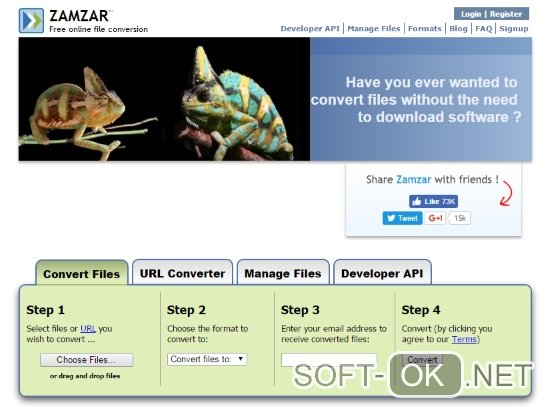
Рисунок 2. Внешний вид интерфейса онлайн сервиса Zamzar
Как открыть файл 7z на виндовс 10
Практически все современные архиваторы позволяют создавать и извлекать сжатую информацию из данных исходного типа на ОС семейства Windows.
Примечание: Это платные и бесплатные приложения, которые могут открывать архивы непосредственно в браузере или распаковывать их на ПК.
Рассмотрим, как открыть файл 7z на виндовс 10 при помощи одного из них. Для этого достаточно установить приложение WinRAR или WinZip (Рисунок 3).
- Скачиваем установщик и запускаем программу.
- Выбираем папку для установки и нажимаем «install».
- По завершению процесса — у элементов rar, 7zip и подобных им изменится значок, добавятся новые опции в меню операционной системы.
- Для открытия содержания — клацаем два раза мышью по исходному объекту, окно распаковки откроется автоматически.
- Далее — выбираем архив и нажимаем «извлечь». Для удобства — указываем конкретную папку, в которую распакуется информация.
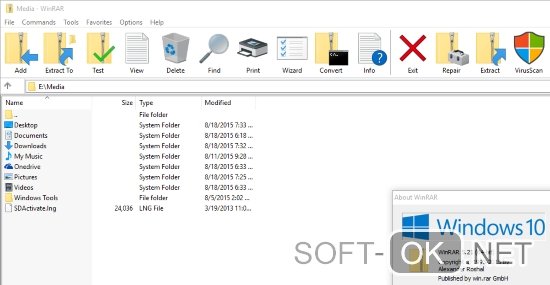
Рисунок 3. Пример открытого архива с помощью приложения WinRaR
Как открыть файл 7z на виндовс 8
Хоть приведенные выше программы и универсальны для любой версии Windows, на более старых ОС поддерживаются и другие приложения. Разберёмся с тем, чем и как открыть файл 7z на виндовс 8. Один из способов — снова же использовать интернет ресурс, второй — скачать одну из перечисленных ниже программ.
- J7Z, PeaZip, TUGZip, JustZipIt – простое бесплатное ПО;
- 7-Zip — непосредственно созданный для работы с этим форматом;
- IZArc — имеет возможность монтирования образов дисков;
- NX Free Zip Archiver — имеет один пункт в контекстном меню ОС, никаких других настроек не поддерживает;
- ZipGenius — представляет собой многофункциональный софт для создания и чтения архивов;
- WinZip — первая из списка программ архиваторов для Windows.
Работают они по тому же принципу, что и рассмотренный выше архиватор.
Как открыть файл 7z на виндовс 7
Чтобы легко открывать, распаковывать и сжимать данные, потребуется отдельный файловый менеджер — 7-zip File Manager. Разберёмся с описанием этой утилиты и тем, как открыть файл 7z на виндовс 7 с его помощью.
- Для начала необходимо зайти на официальный сайт и скачать нужную версию ПО. (В зависимости от того, 32-разрядная или 64-разрядная у вас система.) После того, как оно загрузится на компьютер, достаточно подтвердить установку и можно приступать к его использованию.
- Чтобы разархивировать объект — его надо выделить, щелкнуть по нему правой клавишей мышки и выбрать один из пунктов — или «распаковать здесь», или «распаковать вимя файла». Первый вариант — содержимое распакуется в текущую папку, второй — в папку с именем объекта (Рисунок 4).
- Чтобы воспользоваться самой программой — её можно запустить двойным щелчком по любому архиву. Он откроется в окне менеджера, разделённого на несколько окон и секций. В одном из них содержатся данные и их свойства, в другом — последние посещенные места и диски вашего ПК. Совершать любые действия можно используя кнопки с иконками или путём перетягивания информации из одной секции в другую.
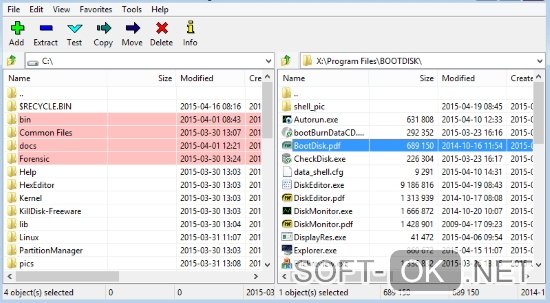
Рисунок 4. Внешний вид интерфейса приложения 7-zip file manager с открытым архивом
У некоторых пользователей может также возникнуть вопрос, чем открыть файл 7z 001. Он является первой частью сжатого архива, разбитого на более мелкие элементы.
Примечание: Чтобы восстановить всю информацию — необходимо иметь доступ ко всем из них.
После реконструировать её программой для 7zip или конвертировать в другой формат, а затем — просмотреть в файловом менеджере.
Открыть 7z файл на MacOS
Для этой ОС есть профессиональный архиватор iZip, который также актуален для мобильных устройств на 9 iOS. Он поддерживает все типы документов и работает с запароленными элементами. Он сжимает тексты, изображения, видео и аудио, пересылает сжатые данные по электронной почте. С его помощью можно делиться ими в сетях и распечатывать содержащуюся в них информацию.
Ещё одна простая бесплатная программа для открытия 7z файлов на Mac OS — это разархиватор The Unarchiver. Он работает с исходным типом и многими другими расширениями, в числе которых rar, zip, tar, 7zip, pap. Он доступен для загрузки в AppStore.
Пошаговая инструкция
Рассмотрим как использовать это приложение для работы с нашим расширением.
- Установите его стандартным способом, перейдя по ссылке на itunes.
- Выберите в настройках список форматов, которые будут открываться, (вам необходимо отметить в них 7zip). Он может быть выделен по умолчанию — так что вам не придётся ничего менять.
- Для того, чтобы выполнить просмотр — сделайте двойной клик по объекту. Содержимое сразу же распакуется в исходную папку.
Эта инструкция актуальна для любого вида архивов на Мас.
Открытие 7z файл на linux
Для дистрибутивов linux есть несколько своих рабочих нюансов.
- Во-первых, данные сжимаются почти в два раза компактнее, чем в обычном zip.
- Во-вторых, этот тип не используется для backup, так как он не сохраняет информацию о правах документов и их владельцах. Для этих целей будет уместен tar.
- В-третьих, на Ubuntu используется консольный порт под POSIX системы — это p7zip.
Пошаговая инструкция
Разберём пошагово процесс установки 7-Zip.
- Установите через терминал следующие пакеты: sudo apt-get install p7zip-rar p7zip-full.
- Или воспользуйтесь центром приложений Ubuntu, вам нужны модуль p7zip-rar и порт p7zip-full.
- Информацию можно извлечь в приложении File Roller — кликните дважды на объект в Nautilus (файловом менеджере системы).
- Чтобы распаковать данные — вызовите контекстное меню и выберите в нём опцию «распаковать сюда» (снова же через Nautilus).
- Или используйте команду х. Для этого введите в терминале команду 7z x arch.7z. При разбитии архива на части, введите имя с наименьшим номером тома — 7z x arch.7z.001.
- Для просмотра содержания используйте команду 1 — 7z l arch.7z или 7z l -slt arch.7z.
Как можно заметить, работать с объектом через командную строку терминала намного удобней и быстрей. Для этого необходимо запомнить всего несколько простых комбинаций.
Источник: soft-ok.net